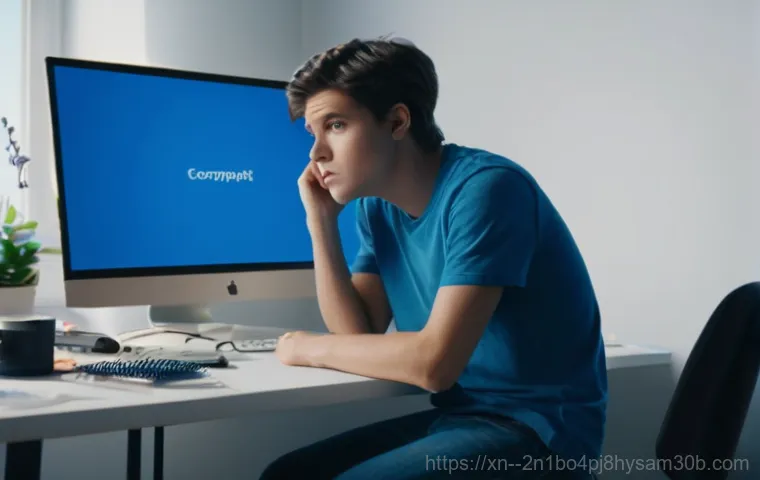여러분, 혹시 평화롭던 컴퓨터 사용 중에 갑자기 파란 화면이 뜨면서 ‘DRIVER_CORRUPTED_EXPOOL’이라는 섬뜩한 메시지를 마주하신 적 있으신가요? 정말이지 등골이 오싹해지는 경험이죠. 소중한 작업 파일을 날려버리거나, 중요한 순간에 시스템이 멈춰버리면 저도 모르게 한숨부터 나오더라고요.
마치 잘 달리던 자동차가 갑자기 멈춰 서는 것처럼 답답함을 느끼게 되는데요, 이 블루스크린 오류는 대부분 드라이버 문제나 시스템 메모리 손상 때문에 발생한다고 해요. 특히 윈도우 업데이트 이후나 새로운 하드웨어를 설치한 뒤에 이런 현상이 나타나는 경우가 많아서 더욱 당황스러울 수 있죠.
최근에는 이런 시스템 오류들이 더 교묘해지고 복잡해지는 경향이 있어서, 원인을 파악하고 해결하는 게 점점 더 어려워지는 것 같아요. 하지만 너무 걱정 마세요! 저 역시 직접 이런 문제들을 겪어보고 해결하면서 얻은 노하우들을 바탕으로 여러분의 골칫거리를 시원하게 해결해 드릴 테니까요.
아래 글에서 DRIVER_CORRUPTED_EXPOOL 오류의 원인부터 최신 해결 방법까지 정확하게 알아보도록 할게요!
여러분, 혹시 평화롭던 컴퓨터 사용 중에 갑자기 파란 화면이 뜨면서 ‘DRIVER_CORRUPTED_EXPOOL’이라는 섬뜩한 메시지를 마주하신 적 있으신가요? 정말이지 등골이 오싹해지는 경험이죠. 소중한 작업 파일을 날려버리거나, 중요한 순간에 시스템이 멈춰버리면 저도 모르게 한숨부터 나오더라고요.
마치 잘 달리던 자동차가 갑자기 멈춰 서는 것처럼 답답함을 느끼게 되는데요, 이 블루스크린 오류는 대부분 드라이버 문제나 시스템 메모리 손상 때문에 발생한다고 해요. 특히 윈도우 업데이트 이후나 새로운 하드웨어를 설치한 뒤에 이런 현상이 나타나는 경우가 많아서 더욱 당황스러울 수 있죠.
최근에는 이런 시스템 오류들이 더 교묘해지고 복잡해지는 경향이 있어서, 원인을 파악하고 해결하는 게 점점 더 어려워지는 것 같아요. 하지만 너무 걱정 마세요! 저 역시 직접 이런 문제들을 겪어보고 해결하면서 얻은 노하우들을 바탕으로 여러분의 골칫거리를 시원하게 해결해 드릴 테니까요.
아래 글에서 DRIVER_CORRUPTED_EXPOOL 오류의 원인부터 최신 해결 방법까지 정확하게 알아보도록 할게요!
블루스크린 DRIVER_CORRUPTED_EXPOOL, 그 정체를 파헤치다

이름만 들어도 무서운 이 오류의 정체
여러분, 컴퓨터를 사용하다 보면 예상치 못한 상황에 직면할 때가 있죠. 그중에서도 가장 당황스러운 순간 중 하나가 바로 파란 화면에 하얀 글씨가 가득 뜨는 ‘블루스크린’인데요, ‘DRIVER_CORRUPTED_EXPOOL’은 특히나 악명이 높은 오류 코드 중 하나예요.
이 오류는 시스템이 너무 높은 프로세스 IRQL(인터럽트 요청 수준)에서 잘못된 메모리에 접근하려고 시도했을 때 발생한다고 합니다. 쉽게 말해, 컴퓨터의 핵심적인 운영체제(커널)가 중요한 드라이버나 프로그램이 할당받아야 할 메모리 영역을 제대로 관리하지 못하고 엉뚱한 곳을 건드려서 시스템 전체가 멈춰버리는 현상이라고 할 수 있어요.
제가 직접 겪어보니, 이 오류는 정말 갑작스럽게 나타나서 중요한 작업을 날려버릴 때가 많더라고요. 특히 작업에 몰두해 있을 때 이런 일이 터지면, 솔직히 키보드를 던져버리고 싶은 충동마저 들 때도 있습니다.
왜 갑자기 나타나는 걸까?
이 DRIVER_CORRUPTED_EXPOOL 오류는 주로 몇 가지 핵심적인 원인 때문에 발생해요. 가장 흔한 범인은 바로 ‘드라이버’ 문제입니다. 손상되었거나, 오래되었거나, 혹은 새로 설치한 하드웨어와 충돌하는 드라이버가 메모리를 잘못 참조할 때 이 오류가 터지곤 하죠.
저도 윈도우 업데이트 이후에 특정 장치 드라이버가 꼬이면서 이 오류를 경험한 적이 있어요. 마치 새 옷을 입었는데 갑자기 몸에 맞지 않아 불편함을 넘어 통증까지 유발하는 상황과 비슷하달까요? 드라이버 문제 외에도 시스템 메모리(RAM) 자체의 물리적 결함, 즉 램 불량도 중요한 원인이 됩니다.
또한, 바이러스나 맬웨어 감염으로 인해 시스템 파일이 손상되거나, 최근 설치한 소프트웨어와 기존 시스템 간의 호환성 문제, 심지어는 BIOS 설정 오류로도 발생할 수 있다고 하니, 생각보다 다양한 원인이 얽혀있는 복잡한 문제라고 볼 수 있죠.
어떤 것들이 문제를 일으키는 걸까? 핵심 원인 파헤치기
범인은 주로 드라이버! 어떤 드라이버가 문제일까?
DRIVER_CORRUPTED_EXPOOL 오류의 대다수 원인은 바로 장치 드라이버에 있습니다. 드라이버는 하드웨어와 운영체제가 서로 소통할 수 있도록 돕는 소프트웨어인데, 이 드라이버가 손상되거나, 구 버전이거나, 아니면 시스템과 호환되지 않으면 문제가 발생해요. 예를 들어, 새로 그래픽카드를 설치했는데 드라이버가 제대로 설치되지 않았거나, 윈도우 업데이트 후에 기존 드라이버와 충돌하는 경우가 대표적이죠.
저도 예전에 무선 랜카드를 교체하고 나서 드라이버를 제대로 설치하지 않아 블루스크린을 겪었던 경험이 있어요. 장치 관리자에 노란색 느낌표가 뜨면 십중팔구 드라이버 문제이니, 꼭 확인해봐야 할 부분입니다. 특히 사운드 드라이버, 그래픽 드라이버, 네트워크 드라이버 등 시스템 핵심 장치들의 드라이버가 문제가 될 때 이 오류가 빈번하게 발생한다고 하니, 관련 드라이버들을 꼼꼼히 점검하고 최신 버전으로 업데이트하는 것이 중요해요.
간과하기 쉬운 메모리 문제
드라이버만큼이나 중요한 원인 중 하나가 바로 메모리(RAM) 문제입니다. 컴퓨터의 램 모듈에 물리적인 결함이 있거나, 램 슬롯에 먼지가 쌓여 접촉 불량이 발생하면 시스템이 불안정해지고 DRIVER_CORRUPTED_EXPOOL 오류가 나타날 수 있어요. 저도 처음에는 드라이버만 의심했는데, 알고 보니 램 접촉 불량 때문에 고생했던 적이 있습니다.
램을 다시 꽂거나 슬롯을 바꿔보니 거짓말처럼 오류가 사라지더라고요. 메모리 불량은 블루스크린뿐만 아니라 시스템 속도 저하나 잦은 프리징 현상으로도 이어질 수 있기 때문에, 컴퓨터가 이상하다고 느껴지면 램을 한번 의심해 볼 필요가 있습니다. 윈도우 자체에서 제공하는 메모리 진단 도구로 쉽게 점검할 수 있으니, 별도 프로그램 설치 없이도 확인해 볼 수 있다는 점이 참 편리해요.
보안 프로그램과 시스템 파일의 충돌
의외로 백신 프로그램이나 기타 보안 소프트웨어가 시스템 파일과 충돌하여 DRIVER_CORRUPTED_EXPOOL 오류를 유발하는 경우도 있습니다. 특정 보안 프로그램이 시스템 메모리 영역에 깊숙이 관여하면서 예상치 못한 오류를 일으키는 것이죠. 저도 친구 컴퓨터에서 이런 사례를 직접 목격했는데, 특정 백신 프로그램을 삭제하니 거짓말처럼 블루스크린이 사라지는 것을 보고 깜짝 놀랐습니다.
또한, 윈도우 시스템 파일 자체가 손상되거나 바이러스에 감염되었을 때도 이 오류가 발생할 수 있어요. 시스템 파일은 윈도우 운영에 필수적인 요소들이기 때문에, 이 파일들이 훼손되면 시스템 전체가 불안정해지는 건 당연한 일입니다. 이때는 SFC(시스템 파일 검사기)나 DISM(배포 이미지 서비스 및 관리 도구) 같은 윈도우 내장 도구를 활용해 손상된 파일을 복구하는 방법으로 해결을 시도해 볼 수 있습니다.
급할 때 써먹는! DRIVER_CORRUPTED_EXPOOL 즉각 해결책
일단 재부팅부터!
이게 무슨 해결책이냐고 생각하실 수도 있겠지만, 의외로 많은 블루스크린 오류가 단순한 시스템 일시적 충돌로 인해 발생하며, 재부팅만으로도 해결되는 경우가 많아요. DRIVER_CORRUPTED_EXPOOL 오류도 마찬가지입니다. 컴퓨터가 갑자기 파란 화면을 띄우며 멈췄다면, 일단 침착하게 전원을 끄고 다시 켜보세요.
저도 급하게 작업 중일 때 블루스크린이 뜨면 일단 재부팅부터 해보곤 하는데, 가끔은 이것만으로도 문제가 해결되어 안도의 한숨을 쉬었던 적이 한두 번이 아니랍니다. 물론 근본적인 해결책은 아니지만, 급한 불을 끄는 데는 가장 빠르고 간편한 방법임은 틀림없습니다. 재부팅 후에도 같은 문제가 반복된다면 그때는 좀 더 심층적인 진단과 해결이 필요하겠죠.
안전 모드 진입으로 급한 불 끄기
재부팅으로 해결되지 않고 계속해서 DRIVER_CORRUPTED_EXPOOL 오류가 발생한다면, ‘안전 모드’로 부팅해 보는 것이 좋습니다. 안전 모드는 최소한의 드라이버와 프로그램만으로 윈도우를 시작하는 모드이기 때문에, 일반 모드에서 문제를 일으키는 드라이버나 소프트웨어의 영향을 받지 않고 시스템을 진단하고 해결책을 적용할 수 있어요.
제가 직접 해보니, 안전 모드에서는 블루스크린 없이 컴퓨터를 사용할 수 있는 경우가 많았습니다. 안전 모드로 진입한 다음, 최근에 설치한 프로그램이나 드라이버를 제거하거나 업데이트를 진행하는 등의 작업을 할 수 있죠. 안전 모드 진입 방법은 윈도우 버전에 따라 조금씩 다르지만, 보통 부팅 시 F8 키를 연타하거나, 윈도우 복구 환경에서 ‘문제 해결’> ‘고급 옵션’> ‘시작 설정’을 통해 진입할 수 있습니다.
이 방법으로 원인이 되는 드라이버를 찾아내거나, 시스템 복원을 시도하는 등 다양한 문제 해결 작업을 할 수 있습니다.
| 주요 원인 | 간단한 해결책 | 상세 해결책 |
|---|---|---|
| 손상되거나 오래된 드라이버 | 드라이버 업데이트/재설치 | 장치 관리자에서 문제 드라이버 식별 후 업데이트 또는 제거 후 재설치 |
| 메모리(RAM) 불량 | 메모리 진단 및 재장착 | Windows 메모리 진단 도구 실행, RAM 모듈 재장착 또는 교체 |
| 시스템 파일 손상 | SFC 및 DISM 도구 실행 | 명령 프롬프트(관리자)에서 및 실행 |
| 소프트웨어 충돌 | 최근 설치 프로그램 제거 | 최근 설치한 프로그램이나 백신 소프트웨어 제거, 클린 부팅 수행 |
| Windows 업데이트 문제 | 업데이트 롤백 또는 최신 업데이트 설치 | 최근 윈도우 업데이트 제거 또는 새로운 최신 업데이트 설치 시도 |
드라이버 문제, 제대로 잡아야 해! 완벽 진단 및 업데이트 가이드
문제가 된 드라이버 찾아내기
DRIVER_CORRUPTED_EXPOOL 오류의 주범이 드라이버라는 것을 알았다면, 어떤 드라이버가 문제인지 정확히 찾아내는 것이 중요합니다. 보통 장치 관리자에서 문제가 있는 드라이버는 노란색 느낌표로 표시되니, 이걸 먼저 확인해보세요. 제가 직접 장치 관리자를 열어보니, 그래픽카드, 사운드 카드, 네트워크 어댑터 등등 꽤 많은 장치들이 드라이버를 필요로 하더라고요.
만약 느낌표가 보이지 않더라도 최근에 설치했거나 업데이트한 드라이버들을 의심해 볼 필요가 있습니다. 윈도우 이벤트 뷰어에서 ‘Windows 로그’ -> ‘시스템’ 항목을 확인하면 블루스크린 발생 시점에 기록된 오류 로그를 통해 어떤 드라이버가 문제를 일으켰는지 힌트를 얻을 수도 있어요.
이게 좀 어려울 수 있는데, 마치 CSI 수사관처럼 오류 코드를 분석하고 관련 정보를 찾아보는 과정이 필요하죠. 저는 문제 해결을 위해 이 이벤트 뷰어를 자주 활용하는데, 생각보다 유용한 정보들이 많아서 초보자분들도 한 번쯤 시도해 볼 만합니다.
드라이버 업데이트 및 재설치, 이게 정답!
문제의 드라이버를 특정했다면, 이제 해결에 나서야겠죠? 가장 확실한 방법은 해당 드라이버를 최신 버전으로 업데이트하거나, 완전히 제거한 후 다시 설치하는 것입니다. 저도 몇 번이나 이 방법을 통해 블루스크린에서 벗어났어요.
먼저, 장치 관리자에서 문제가 되는 드라이버를 마우스 오른쪽 버튼으로 클릭한 후 ‘드라이버 업데이트’를 선택하거나, 해당 장치 제조사 웹사이트에 접속하여 최신 드라이버를 직접 다운로드하여 설치하는 것이 좋습니다. 특히 그래픽카드나 칩셋 드라이버는 제조사 웹사이트에서 직접 다운로드하여 설치하는 것이 가장 안정적이라고 개인적으로 느꼈어요.
드라이버를 완전히 제거하고 재설치할 때는 ‘장치 제거’를 선택하고 ‘이 장치의 드라이버 소프트웨어를 삭제합니다.’ 옵션까지 체크하여 깨끗하게 제거한 뒤, 재부팅하여 윈도우가 자동으로 드라이버를 설치하게 하거나, 수동으로 최신 드라이버를 설치하는 과정을 거칩니다.
이전 버전 드라이버로 롤백도 고려해보세요
가끔은 최신 드라이버가 오히려 문제를 일으키는 경우도 있습니다. 특히 윈도우 업데이트 후에 이런 현상이 발생하곤 하는데, 새로운 버전의 드라이버가 시스템과 제대로 호환되지 않아서 생기는 문제죠. 이럴 때는 이전 버전의 드라이버로 ‘롤백’하는 것이 해결책이 될 수 있어요.
장치 관리자에서 문제가 되는 드라이버의 ‘속성’ 창을 열어보면 ‘드라이버 롤백’ 버튼이 있는 경우가 많습니다. 만약 이 버튼이 활성화되어 있다면, 과감하게 이전 버전으로 되돌려 보세요. 저도 최신 드라이버가 버그를 일으켜 시스템이 자주 멈추는 바람에 롤백을 시도했는데, 놀랍게도 문제가 해결되어 안정적으로 컴퓨터를 사용할 수 있었답니다.
항상 최신 버전이 최고라고 생각하기 쉽지만, 때로는 이전 버전이 더 안정적인 선택일 수 있다는 것을 기억하는 것이 중요합니다.
혹시 메모리 때문이라고? RAM 불량 점검부터 교체까지
윈도우 기본 메모리 진단 도구 활용하기
드라이버 문제만큼이나 DRIVER_CORRUPTED_EXPOOL 오류의 주범으로 꼽히는 것이 바로 메모리(RAM) 불량입니다. 다행히 윈도우에는 별도의 프로그램 설치 없이 메모리 상태를 점검할 수 있는 ‘Windows 메모리 진단 도구’가 내장되어 있어요. 시작 메뉴 검색창에 “메모리 진단”이라고 입력하면 쉽게 찾을 수 있습니다.
이 도구를 실행하면 컴퓨터를 다시 시작하여 메모리 테스트를 진행하는데, 검사 옵션으로 ‘기본 검사’ 외에 ‘확장 검사’도 선택할 수 있어서 더 깊이 있는 진단이 가능하죠. 저도 예전에 컴퓨터가 자꾸 블루스크린을 뿜어내길래 이 도구를 사용해봤는데, 다행히 메모리 오류는 발견되지 않았지만, 만약 오류가 발견되었다면 어떤 조치를 취해야 할지 명확한 가이드라인을 제시해 줄 거예요.
테스트가 끝나면 윈도우로 다시 부팅되며, “메모리 오류가 감지되지 않았습니다” 또는 “문제가 발견되었습니다”라는 알림을 통해 결과를 확인할 수 있습니다.
직접 해보는 메모리 모듈 재장착

Windows 메모리 진단 도구에서 문제가 발견되지 않았거나, 혹은 물리적인 접촉 불량이 의심될 때는 직접 메모리 모듈을 재장착해보는 것이 효과적일 수 있습니다. 컴퓨터 전원을 완전히 끄고, 전원 케이블을 분리한 후, 컴퓨터 케이스를 열어보세요. (이때 정전기 방지를 위해 몸에 있는 전기를 방출하는 것을 잊지 마세요!) 램 슬롯에 꽂혀 있는 램 모듈을 양쪽 고정 클립을 벌려 조심스럽게 분리합니다.
그리고 램과 슬롯의 금속 접촉면에 먼지가 없는지 확인하고, 부드러운 천이나 에어 스프레이로 청소해 준 후 다시 슬롯에 꾹 눌러 ‘딸깍’ 소리가 나도록 정확히 장착합니다. 저도 몇 번 램 재장착만으로 불안정했던 시스템이 멀쩡해지는 기적을 경험한 적이 있어요. 마치 헐거운 나사를 다시 조여주는 것처럼, 램 접촉 불량은 생각보다 흔한 원인 중 하나입니다.
그래도 안 된다면? 새 메모리로 교체
Windows 메모리 진단 도구에서 오류가 발견되거나, 재장착 후에도 계속해서 DRIVER_CORRUPTED_EXPOOL 오류가 발생한다면, 안타깝지만 메모리 모듈 자체의 불량을 의심해봐야 합니다. 램은 소모품은 아니지만, 물리적인 충격이나 오랜 사용으로 인해 오류가 발생할 수 있어요.
이럴 때는 새로운 메모리로 교체하는 것이 가장 확실한 해결책입니다. 교체 전에는 현재 사용 중인 램의 종류(DDR4, DDR5 등)와 용량을 확인하여 호환되는 제품을 구매해야겠죠? 만약 여러 개의 램 모듈을 사용 중이라면, 하나씩 번갈아 가며 장착해보고 어떤 램이 문제인지 찾아내는 ‘분리 테스트’를 해볼 수도 있습니다.
이 과정이 조금 번거롭고 비용이 들 수 있지만, 저는 이 블루스크린 스트레스에서 완전히 벗어나기 위해서는 때로는 과감한 결정도 필요하다고 생각합니다. 깨끗하고 안정적인 시스템 환경은 그 어떤 것보다 중요하니까요.
숨겨진 시스템 파일 오류, 놓치지 마세요!
SFC /SCANNOW로 시스템 파일 복구하기
드라이버나 메모리 문제가 아닌데도 DRIVER_CORRUPTED_EXPOOL 오류가 계속된다면, 윈도우 시스템 파일의 손상을 의심해 볼 차례입니다. 윈도우에는 ‘시스템 파일 검사기(SFC)’라는 강력한 도구가 내장되어 있어서, 손상되거나 변조된 시스템 파일을 자동으로 찾아 복구해 줍니다.
사용하는 방법은 아주 간단해요. ‘시작’ 버튼을 마우스 오른쪽 클릭한 후 ‘명령 프롬프트(관리자)’ 또는 ‘Windows PowerShell(관리자)’를 실행합니다. 그리고 라고 입력하고 Enter 키를 누르면 끝!
검사에는 몇 분 정도 시간이 소요될 수 있는데, 이 과정에서 윈도우가 스스로 손상된 파일을 발견하고 복원하려고 시도할 거예요. 저도 시스템이 뭔가 불안정하다고 느껴질 때마다 이 명령어를 실행하곤 하는데, 실제로 손상된 파일을 복구하여 시스템 안정성을 되찾은 경험이 여러 번 있습니다.
마법처럼 느껴질 때도 많죠!
DISM 도구로 시스템 이미지 복구
명령으로도 문제가 해결되지 않는다면, ‘DISM(배포 이미지 서비스 및 관리)’ 도구를 활용해 윈도우 시스템 이미지를 복구해 볼 수 있습니다. DISM은 SFC보다 더 깊이 있는 시스템 복구 작업을 수행하며, 윈도우 구성 요소 저장소의 손상까지도 해결할 수 있는 강력한 도구예요.
마찬가지로 관리자 권한으로 명령 프롬프트나 PowerShell 을 실행한 후, 다음 명령어를 입력합니다: . 이 명령어는 윈도우 업데이트 서버를 통해 손상된 시스템 파일을 복구하는 데 필요한 원본 파일을 가져와서 시스템 이미지를 복구합니다. 이 과정도 시간이 좀 걸리니 여유를 가지고 기다려 주세요.
저도 SFC로 해결되지 않던 고질적인 시스템 오류를 DISM으로 해결했던 경험이 있습니다. 마치 윈도우를 새로 설치하는 효과를 내면서도 훨씬 간편하게 시스템을 깨끗하게 정리해주는 느낌이 들었죠. 이 두 가지 도구만 잘 활용해도 윈도우 시스템 문제의 대부분은 해결할 수 있다고 해도 과언이 아닙니다.
예방이 최선! DRIVER_CORRUPTED_EXPOOL 재발 방지 꿀팁
정기적인 드라이버 관리의 중요성
DRIVER_CORRUPTED_EXPOOL 오류는 대부분 드라이버 문제에서 시작되는 만큼, 평소에 드라이버 관리를 잘 해주는 것이 가장 좋은 예방책입니다. 저도 처음에는 귀찮아서 드라이버 업데이트를 미루곤 했는데, 결국 이런 블루스크린으로 고생하고 나서야 정기적인 관리의 중요성을 깨달았어요.
각 장치 제조사 웹사이트를 주기적으로 방문하여 최신 드라이버가 나왔는지 확인하고 업데이트해 주는 것이 좋습니다. 물론 모든 드라이버를 매번 최신으로 유지할 필요는 없지만, 그래픽카드, 칩셋, 네트워크 드라이버 등 주요 장치 드라이버는 신경 써서 관리해야 해요. 또한, 알 수 없는 출처에서 받은 드라이버는 절대 설치하지 마세요!
검증되지 않은 드라이버는 오히려 시스템에 심각한 문제를 일으킬 수 있습니다. 드라이버 업데이트 전에는 항상 시스템 복원 지점을 만들어 두는 습관을 들이는 것도 아주 좋은 방법입니다. 혹시 모를 상황에 대비하는 현명한 자세라고 할 수 있죠.
윈도우 업데이트는 신중하게!
윈도우 업데이트는 시스템 보안과 안정성 강화를 위해 필수적이지만, 때로는 새로운 업데이트가 기존 드라이버나 소프트웨어와 충돌하여 DRIVER_CORRUPTED_EXPOOL 같은 오류를 유발하기도 합니다. 저도 윈도우 업데이트 후에 멀쩡하던 컴퓨터가 갑자기 블루스크린을 띄우는 바람에 당황했던 적이 많아요.
그래서 저는 윈도우 업데이트가 나오면 바로 설치하기보다는, 다른 사용자들의 후기를 조금 지켜본 후에 설치하는 편입니다. 특히 중요한 작업을 앞두고 있다면 업데이트는 잠시 미뤄두는 것이 현명할 수 있어요. 만약 윈도우 업데이트 때문에 문제가 발생했다면, ‘업데이트 기록’에서 해당 업데이트를 제거하거나, ‘시스템 복원’ 기능을 이용해 업데이트 이전 시점으로 되돌리는 방법을 사용할 수 있습니다.
항상 최신이 좋다고 생각하기 쉽지만, 안정성이 더 중요한 순간도 있다는 것을 기억해야 합니다.
시스템 복원 지점 활용하기
아무리 조심해도 컴퓨터 오류는 언제든 발생할 수 있습니다. 그래서 저는 개인적으로 ‘시스템 복원 지점’을 적극적으로 활용하는 것을 강력히 추천합니다. 시스템 복원 지점은 컴퓨터가 정상적으로 작동할 때의 상태를 저장해두는 기능인데, 만약 DRIVER_CORRUPTED_EXPOOL 같은 심각한 오류가 발생했을 때 이 복원 지점으로 되돌아가서 문제를 해결할 수 있어요.
마치 타임머신을 타고 과거로 돌아가는 것과 같은 효과죠. 중요한 프로그램 설치 전이나 윈도우 업데이트 전에 복원 지점을 수동으로 만들어두는 습관을 들이면, 만일의 사태에 대비하여 소중한 시간을 절약할 수 있습니다. 복원 지점은 ‘제어판’ -> ‘시스템 및 보안’ -> ‘시스템’ -> ‘시스템 보호’에서 설정하고 관리할 수 있습니다.
이 작은 습관 하나가 나중에 큰 문제를 예방해 줄 수 있다는 것을 저는 제 경험을 통해 확실히 말씀드릴 수 있습니다.
그래도 안 된다면? 전문가에게 도움 요청하는 시점
스스로 해결하기 어렵다면
위에서 제시한 여러 가지 방법들을 시도해보고, 저처럼 끈기 있게 문제 해결에 매달려봤는데도 DRIVER_CORRUPTED_EXPOOL 오류가 계속해서 발생한다면, 이제는 전문가의 도움을 받는 것을 진지하게 고려해볼 때입니다. 컴퓨터 문제는 생각보다 복잡하고, 때로는 일반 사용자가 접근하기 어려운 하드웨어적인 문제나 심층적인 소프트웨어 충돌일 수 있거든요.
저도 아무리 노력해도 해결이 안 되는 문제 앞에서는 결국 전문가에게 SOS를 보내곤 합니다. 무작정 혼자 씨름하다가 오히려 상황을 더 악화시킬 수도 있으니, 본인의 능력 밖이라고 판단되면 주저하지 말고 전문가의 문을 두드리는 것이 현명합니다. 괜히 시간 낭비하고 스트레스만 받지 말고, 전문가의 손길에 맡겨보세요.
어떤 전문가를 찾아야 할까?
그렇다면 어떤 전문가에게 도움을 요청해야 할까요? 먼저, 컴퓨터를 직접 조립했거나 특정 부품을 구매했다면 해당 부품의 제조사 고객센터에 문의하는 것이 좋습니다. 특히 문제가 발생한 시점에 새로 장착한 하드웨어가 있다면 더욱 그렇죠.
아니면 컴퓨터 전문 수리점이나 가까운 서비스 센터를 방문하는 것도 좋은 방법입니다. 방문하기 전에는 컴퓨터의 증상, 어떤 오류 메시지가 뜨는지, 그리고 지금까지 어떤 해결책들을 시도했는지 자세히 정리해서 알려주면 전문가들이 원인을 파악하고 해결하는 데 큰 도움이 될 거예요.
저도 예전에 그래픽카드 문제로 A/S 센터를 방문했을 때, 제가 미리 정리해 간 증상 덕분에 훨씬 빠르게 문제를 진단하고 해결할 수 있었습니다. 때로는 전문가의 시선과 경험이 우리에게 필요한 명쾌한 답을 줄 수 있답니다.
글을 마치며
여러분, DRIVER_CORRUPTED_EXPOOL 오류는 정말이지 당황스럽고 골치 아픈 문제임에 틀림없습니다. 하지만 오늘 제가 알려드린 방법들을 차근차근 따라 해보셨다면, 분명 해결의 실마리를 찾으셨을 거예요. 직접 겪어본 경험을 바탕으로 말씀드리자면, 컴퓨터 문제는 대부분 원인이 있고, 그 원인을 정확히 파악하면 의외로 쉽게 해결될 때가 많답니다.
이 글이 여러분의 소중한 컴퓨터를 다시 안정적으로 사용할 수 있도록 돕는 작은 불씨가 되었기를 진심으로 바랍니다. 이제 다시는 파란 화면이 여러분의 작업 흐름을 방해하지 않기를 바라면서, 항상 쾌적한 컴퓨팅 환경을 유지하시길 응원합니다!
알아두면 쓸모 있는 정보
1. 정기적인 드라이버 점검과 업데이트는 컴퓨터 건강을 지키는 가장 기본적이면서도 중요한 습관이에요. 특히 그래픽카드, 사운드, 네트워크 드라이버는 주기적으로 최신 버전을 확인하고 업데이트해주세요. 제조사 공식 홈페이지에서 직접 다운로드하는 것이 가장 안전하고 안정적입니다. 저도 이걸 소홀히 했다가 낭패를 본 경험이 있어서, 이제는 꼭 챙기고 있답니다. 업데이트 전에는 시스템 복원 지점을 만들어두는 센스! 잊지 마시고요.
2. 메모리(RAM)는 컴퓨터의 뇌와 같아요. 만약 컴퓨터가 불안정하거나 잦은 오류가 발생한다면, 윈도우 메모리 진단 도구를 통해 RAM 상태를 한 번쯤 점검해 볼 필요가 있습니다. 의외로 단순한 RAM 접촉 불량이나 물리적 손상으로 인해 블루스크린이 발생하기도 하거든요. 램을 한 번 빼서 지우개로 금속 부분을 살살 닦아 다시 꽂아주는 것만으로도 문제가 해결되는 경우가 꽤 많아요. 직접 해보면 생각보다 어렵지 않답니다.
3. 새로운 하드웨어나 소프트웨어를 설치할 때는 신중하게 접근하세요. 특히 정체불명의 프로그램이나 드라이버는 시스템에 치명적인 문제를 일으킬 수 있습니다. 항상 신뢰할 수 있는 출처에서 다운로드하고, 설치 전에는 시스템 복원 지점을 생성하는 습관을 들이는 것이 좋습니다. 제가 경험한 바로는, 급한 마음에 이것저것 설치했다가 오히려 더 큰 문제에 봉착하는 경우가 많았어요.
4. 윈도우 업데이트는 양날의 검과 같아요. 보안과 기능 향상을 위해 필수적이지만, 때로는 시스템 충돌을 유발하기도 합니다. 새로운 대규모 업데이트가 나오면 바로 설치하기보다는, 며칠 정도 다른 사용자들의 후기를 지켜본 후에 설치하는 것을 추천해요. 만약 업데이트 후 문제가 발생했다면, 주저하지 말고 해당 업데이트를 제거하거나 시스템 복원을 시도해보세요. 저도 이 방법으로 여러 번 위기를 넘겼습니다.
5. 시스템 복원 지점을 적극적으로 활용하세요. 이는 컴퓨터의 ‘타임머신’과 같아서, 문제가 발생했을 때 정상 작동하던 이전 시점으로 되돌려주는 아주 유용한 기능입니다. 중요한 변경 사항(드라이버 업데이트, 프로그램 설치 등)이 있을 때마다 수동으로 복원 지점을 만들어두면, 만약의 사태에 대비할 수 있어 정신 건강에도 큰 도움이 됩니다. 이 작은 습관이 나중에 여러분의 소중한 데이터를 지켜줄 거예요.
중요 사항 정리
블루스크린 DRIVER_CORRUPTED_EXPOOL 오류는 주로 드라이버 문제, 메모리 불량, 시스템 파일 손상, 또는 소프트웨어 충돌로 인해 발생합니다. 가장 먼저 시도할 수 있는 간단한 해결책으로는 컴퓨터 재부팅이 있으며, 증상이 지속될 경우 안전 모드로 부팅하여 문제 해결 작업을 진행하는 것이 효과적입니다.
문제의 드라이버를 찾아내어 최신 버전으로 업데이트하거나 재설치하는 것이 중요하며, 때로는 이전 버전으로 롤백하는 것이 해결책이 될 수 있습니다. 메모리 불량이 의심될 때는 Windows 메모리 진단 도구를 사용하거나 직접 RAM 모듈을 재장착해보는 것이 좋습니다. 시스템 파일 손상이 원인일 경우 및 명령어를 통해 시스템을 복구할 수 있습니다.
예방을 위해서는 정기적인 드라이버 관리, 신중한 윈도우 업데이트, 그리고 시스템 복원 지점 활용이 필수적입니다. 만약 모든 방법을 시도했음에도 문제가 해결되지 않는다면, 주저하지 말고 전문가의 도움을 받는 것이 현명한 선택입니다. 혼자 끙끙 앓기보다는 전문가의 손길을 빌려 소중한 컴퓨터를 다시 안정적으로 사용할 수 있기를 바랍니다!
이 모든 과정을 통해 여러분의 PC가 더욱 튼튼하고 건강하게 유지될 수 있기를 바랍니다!
자주 묻는 질문 (FAQ) 📖
어휴, 여러분! 컴퓨터 쓰다가 갑자기 파란 화면이 번쩍! ‘DRIVER_CORRUPTED_EXPOOL’이라는 섬뜩한 메시지를 보셨다면 정말 심장이 덜컥 내려앉는 기분이셨을 거예요.
저도 예전에 중요한 작업 중에 이 오류를 겪고는 식은땀을 줄줄 흘렸던 기억이 생생하거든요. 마치 잘 달리던 자동차가 엔진 고장으로 멈춰 선 것처럼, 얼마나 답답하고 막막했는지 몰라요. 하지만 너무 걱정하지 마세요!
저 역시 이런 문제들을 숱하게 겪으면서 얻은 노하우와 최신 정보를 바탕으로 여러분의 궁금증을 시원하게 해결해 드릴게요. 자, 그럼 DRIVER_CORRUPTED_EXPOOL 오류에 대한 여러분의 가장 궁금한 질문들을 함께 파헤쳐 볼까요?
이 오류는 윈도우 블루스크린(BSOD)의 한 종류로, 쉽게 말해 시스템이 심각한 문제를 감지했을 때 나타나는 경고등 같은 거예요. ‘DRIVER_CORRUPTED_EXPOOL’이라는 메시지는 이름 그대로 드라이버가 시스템의 메모리 풀을 잘못 건드려서 발생한다고 이해하시면 편합니다. 컴퓨터는 드라이버라는 소프트웨어를 통해 하드웨어와 소통하는데, 이 드라이버가 손상되거나, 오래되거나, 혹은 다른 드라이버와 충돌할 때, 메모리(EXPOOL)를 잘못 참조하면서 시스템이 멈춰 버리는 거죠. 제가 직접 겪어보니, 특히 윈도우 업데이트 직후나 새로운 장치(그래픽카드, 사운드카드 등)를 설치하고 나서 이런 현상이 나타나는 경우가 많았어요. 윈도우 7 시절에는 특정 업데이트 이후에 유독 많이 발생하기도 했고요. 바이러스나 악성코드, 그리고 물리적인 램(RAM) 결함도 중요한 원인이 될 수 있으니 늘 주의해야 합니다.
갑작스러운 블루스크린에 놀라셨겠지만, 일단 침착하게 몇 가지를 시도해 볼 수 있어요. 제가 예전에 이 오류 때문에 작업 파일을 날릴 뻔한 적이 있어서, 그 후로는 몇 가지 루틴을 만들어 두었답니다. 첫 번째는 일단 컴퓨터를 재부팅하는 거예요. 간혹 일시적인 오류로 재부팅만으로 해결되는 경우가 있거든요. 만약 일반 부팅이 어렵다면, 안전 모드로 부팅을 시도해 보세요. 안전 모드에서는 최소한의 드라이버만 로드되므로 문제의 원인을 파악하거나 드라이버를 제거하는 데 도움이 될 수 있습니다. 이어서 최근에 설치했거나 업데이트한 드라이버나 프로그램을 삭제해 보는 것이 좋습니다. 새로운 것을 설치한 뒤 문제가 생겼다면, 그게 범인일 확률이 높으니까요. 장치 관리자에서 노란색 느낌표가 뜬 드라이버가 있다면 그게 문제일 가능성이 커요. 저도 한 번은 최신 게임을 설치하고 나서 이 오류가 자꾸 뜨길래, 알고 보니 그래픽 드라이버가 게임과 충돌해서 그랬던 경험이 있어요. 또, 윈도우 자체의 문제 해결사를 실행해 보거나, 시스템 복원 기능을 이용해 오류가 발생하기 전의 시점으로 되돌려 보는 것도 좋은 방법입니다.
이 지긋지긋한 오류를 다시는 보고 싶지 않다면 몇 가지 예방 조치와 근본적인 해결책을 꾸준히 실천하는 게 중요합니다. 제 경험상 컴퓨터는 ‘꾸준한 관심’이 필요한 존재더라고요! 가장 중요한 건 역시 ‘드라이버 관리’입니다. 항상 최신 드라이버를 유지하되, 윈도우에서 자동으로 업데이트하는 것보다는 제조사 공식 홈페이지에서 직접 다운로드하여 설치하는 것을 추천해요. 특히 그래픽카드나 메인보드 드라이버는 신경 써서 관리해야 합니다. 불필요한 드라이버는 제거하고, 주기적으로 드라이버 상태를 점검하는 습관을 들이는 것이 좋습니다. 저도 처음에는 귀찮아서 자동 업데이트만 믿다가 오류를 겪고는 그 중요성을 깨달았죠. 둘째, 메모리(RAM) 점검은 필수입니다. 윈도우에 내장된 ‘메모리 진단 도구’를 사용하거나, MemTest86 같은 전문 프로그램을 이용해 램에 문제가 없는지 확인해 보세요. 램 불량은 이 오류의 주요 원인 중 하나거든요. 셋째, 정기적인 악성코드 검사와 시스템 파일 검사를 잊지 마세요. DISM이나 SFC 같은 명령어를 사용해서 시스템 파일 손상을 복구하는 것도 큰 도움이 됩니다. 마지막으로, 최후의 수단이지만 모든 방법을 동원해도 해결되지 않는다면 윈도우 재설치를 고려해 볼 수 있어요. 물론 시간과 노력이 들겠지만, 깨끗한 환경에서 다시 시작하면 대부분의 문제가 해결될 때가 많습니다. 꾸준한 관리만이 여러분의 소중한 컴퓨터를 DRIVER_CORRUPTED_EXPOOL의 위협으로부터 지켜낼 수 있답니다!